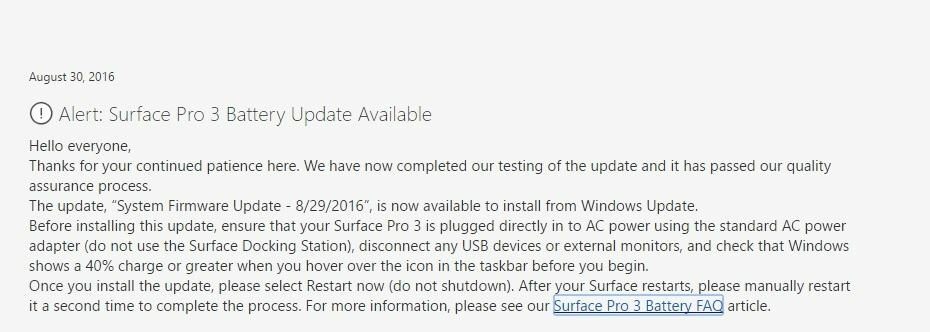Perangkat lunak ini akan menjaga driver Anda tetap aktif dan berjalan, sehingga menjaga Anda tetap aman dari kesalahan umum komputer dan kegagalan perangkat keras. Periksa semua driver Anda sekarang dalam 3 langkah mudah:
- Unduh DriverFix (file unduhan terverifikasi).
- Klik Mulai Pindai untuk menemukan semua driver yang bermasalah.
- Klik Perbarui Driver untuk mendapatkan versi baru dan menghindari kegagalan fungsi sistem.
- DriverFix telah diunduh oleh 0 pembaca bulan ini.
Microsoft Surface Pro 3 adalah salah satu perangkat Microsoft yang paling populer, dan baru-baru ini perangkat ini mendapatkan pembaruan firmware, tetapi tampaknya pengguna mengeluh tentang jumlah masalah yang terjadi setelah pembaruan firmware, jadi mari kita lihat apakah ada cara untuk memperbaikinya masalah.
Pengguna telah melaporkan sejumlah masalah seperti kesalahan Layar Biru Kematian seperti such DRIVER_POWER_STATE_FAILURE BSOD, masalah dengan mode tidur seperti waktu boot atau bangun yang lama dari mode tidur dan restart acak Surface Pro 3.
Seperti yang Anda lihat, ini semua adalah masalah yang dapat secara serius memengaruhi pengalaman pengguna Anda dan membuat perangkat Anda hampir tidak dapat digunakan. Ini sangat penting jika Anda menggunakan perangkat Anda untuk pekerjaan atau proyek sekolah karena masalah ini akan sangat memengaruhi kinerja dan stabilitas sistem Anda. Terlepas dari masalah serius ini, ada satu solusi yang harus memperbaiki sebagian besar masalah ini.
Cara Memperbaiki Masalah Surface Pro 3 Setelah Pembaruan Firmware Januari 2016
Solusi – Kembalikan driver Surface Pen Settings ke versi yang lebih lama
Menurut pengguna, tampaknya pembaruan firmware 19/01/2016 menyebabkan beberapa masalah dengan Surface Pen Pengaturan driver dan ini adalah penyebab utama kesalahan Blue Screen of Death, masalah mode tidur dan acak restart. Kabar baiknya adalah Anda dapat dengan mudah memperbaikinya hanya dengan memutar kembali driver Surface Pen Settings ke versi yang lebih lama. Untuk melakukannya ikuti petunjuk berikut:
- Klik kanan ikon Start Menu dan pilih Device Manager dari menu.
- Ketika Pengelola Perangkat terbuka, temukan dan perluas bagian Perangkat Antarmuka Manusia.
- Temukan dan klik dua kali Pengaturan Pena Permukaan.
- Buka tab Driver untuk melihat versi driver.
- Jika versi driver adalah 10.0.302.0 klik tombol Roll Back Driver dan ikuti langkah-langkah untuk menginstal driver versi 4.0.112.1.
- Setelah versi driver yang lebih lama diinstal, mulai ulang Surface Pro 3 Anda.
Sejauh ini Microsoft sedang mengerjakan solusi yang lebih baik, tetapi pejabat Microsoft menyarankan agar mengembalikan Pengaturan Pena Permukaan adalah solusi terbaik sejauh ini, jadi pastikan Anda mencobanya.